思っていたよりもサクサクでした。
使っていくうちに劣化は避けられないスマートフォンのバッテリー。iPhoneも例外ではありません。
編集部吉岡のiPhone 13 miniも、購入から2年でバッテリーの最大容量が76%まで低下。普通に使っていると、昼過ぎくらいに20%〜30%まで減るという状態で、外出にモバイルバッテリーが欠かせないとのこと。
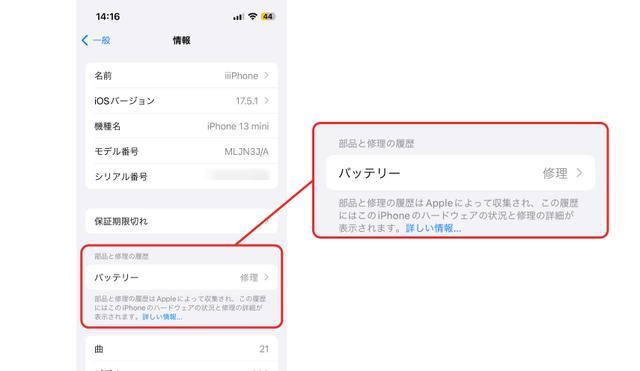
端末の情報を見るとバッテリーの状態が「修理」となってて、もう修理しないとヤバいぞ感が…。なので、今回は実際にAppleストアでバッテリー交換の修理を申し込んでみました。
修理前に行う手順から、当日やることまで、手順を紹介します。
修理に出す前にやること
まずはバッテリーの交換修理に出す手順を紹介しますね。端末はiPhone 13 miniでiOSはiOS 17(17.5.1)。
バッテリーの状態が交換が推奨されるまで消耗したモデルでの表記となり、バッテリーが消耗していないモデルや端末、OSのバージョンが異なる場合では、表示が異なるケースもあるのでご留意ください。
また、「Appleサポート」のアプリを入れておくと修理の申し込みがスムーズになるので(手順4から)、事前に導入しておくことをオススメします。手順としては…
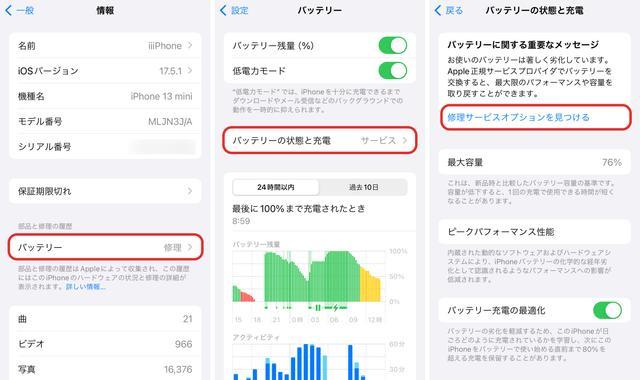
1.「設定」→「一般」→「情報」→「バッテリー」とタップ
2.「バッテリーの状態と充電」をタップ
3.「修理サービスオプションを見つける」をタップ

4.見積もり金額を確認して「予約する」をタップ
5.マップから修理するストアを選ぶ
6.「予約」をタップ
手順4から「Appleサポート」アプリへと偏移します。
Appleサポートアプリが無い場合は、WebからApple IDでログインしたり…と手間が増えるので、Appleサポートアプリは用意しておいたほうがいいですねー。
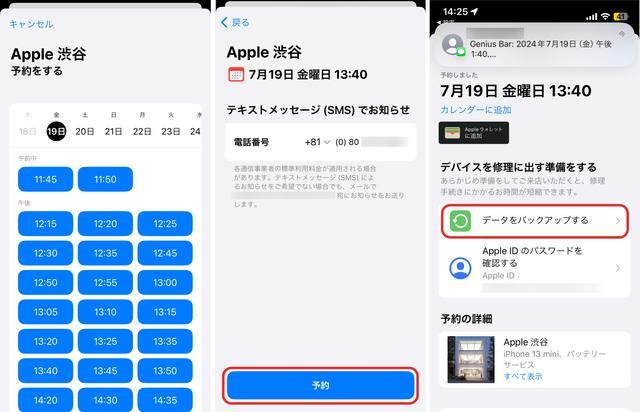
7.予約をする日時を選択(選べるのは一週間先まで)
8.自分の電話番号が表示されていることを確認して「予約」をタップ
9.予約確認のSMSが届く。「データをバックアップする」からバックアップを進める
ここまでで予約の申し込みは完了です。
あとは修理トラブルへの場合などの保険として、データをバックアップしておきましょう。方法はこちらをどうぞ。



















